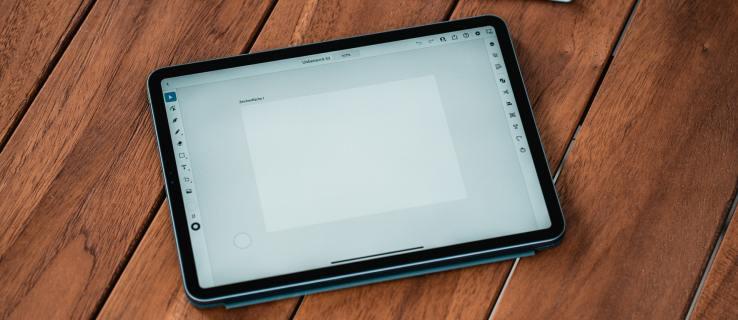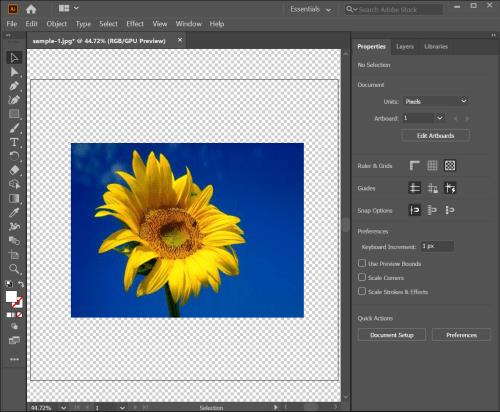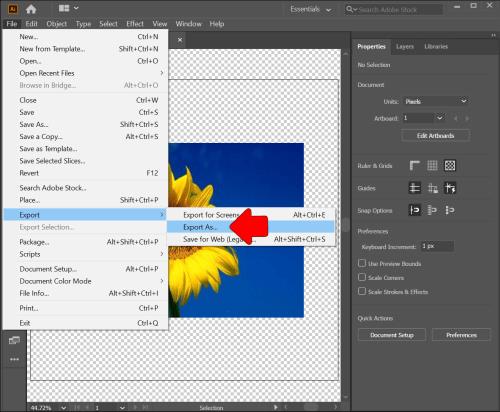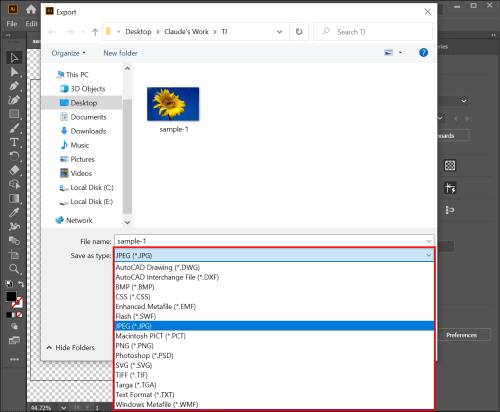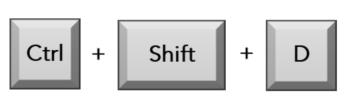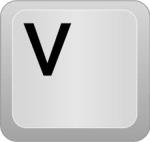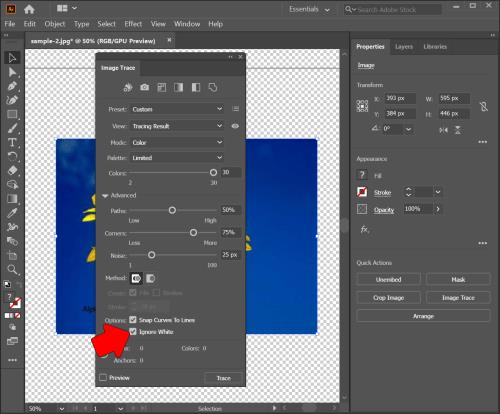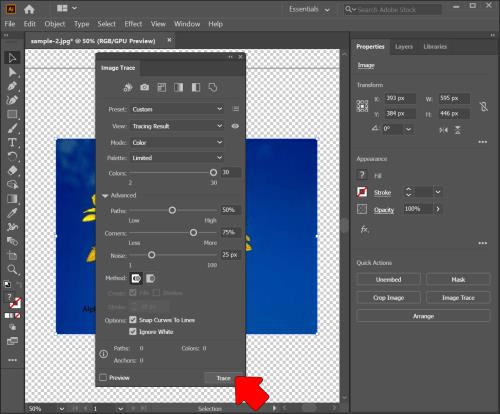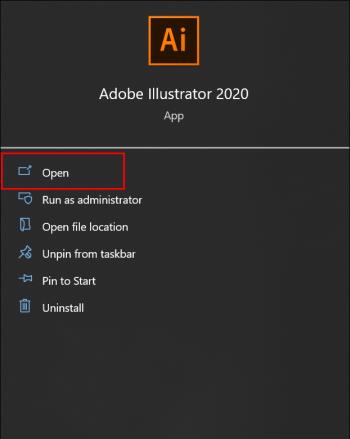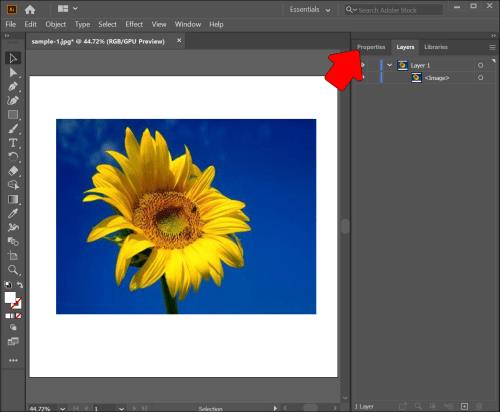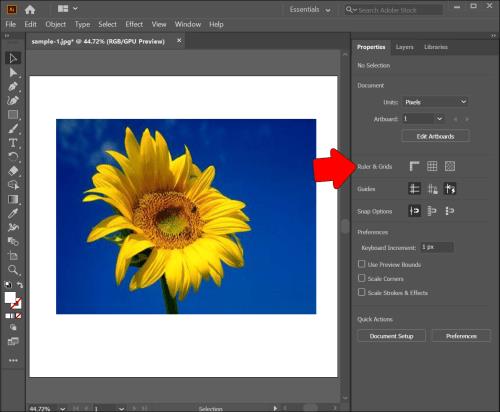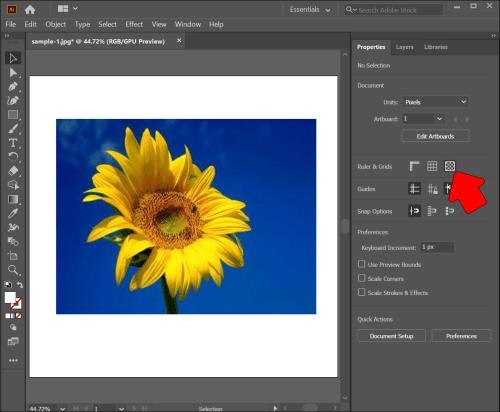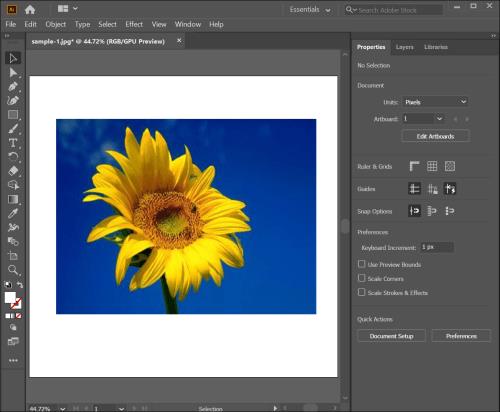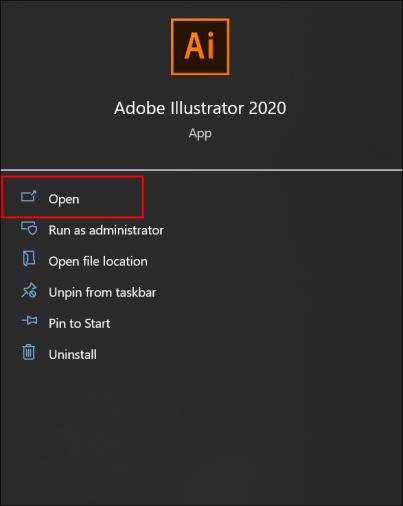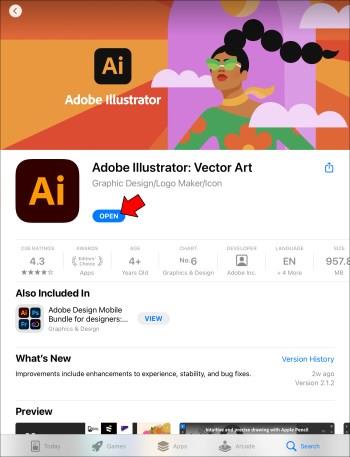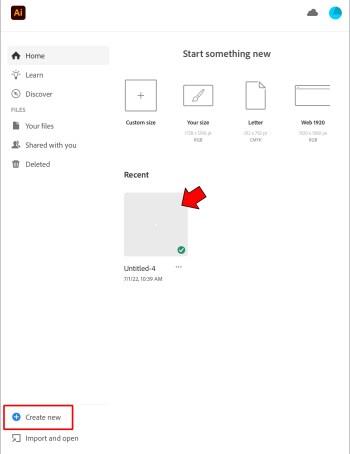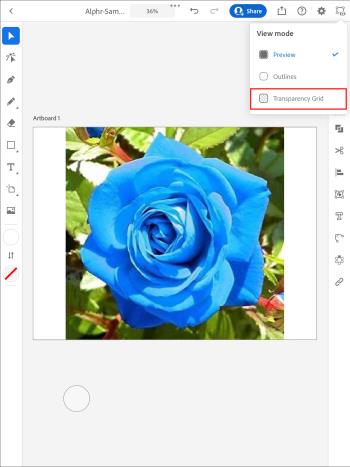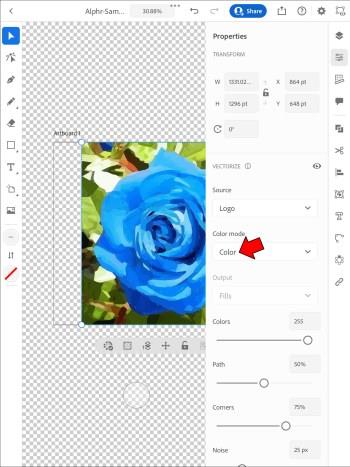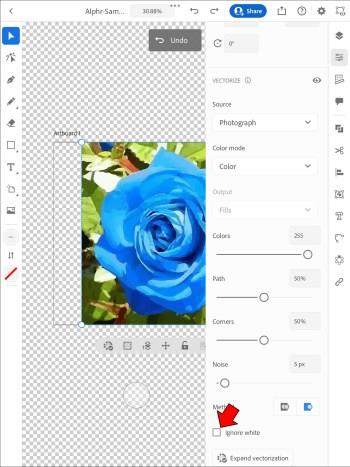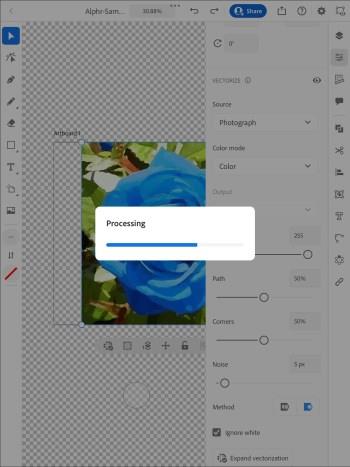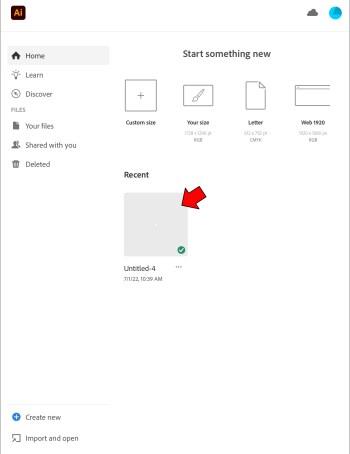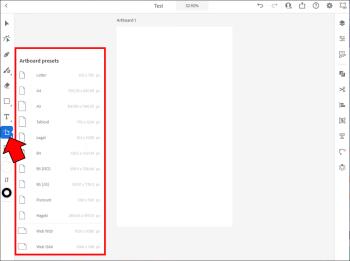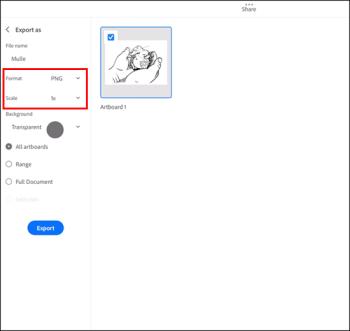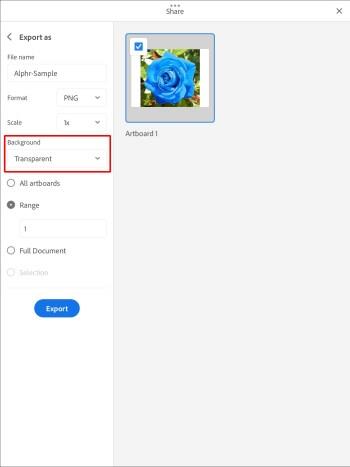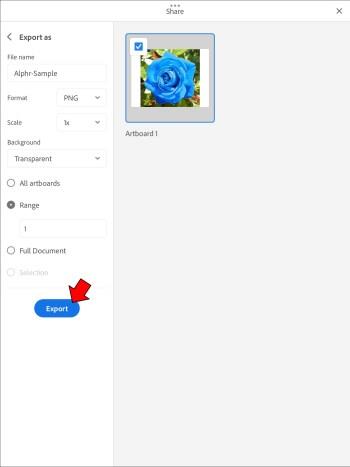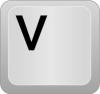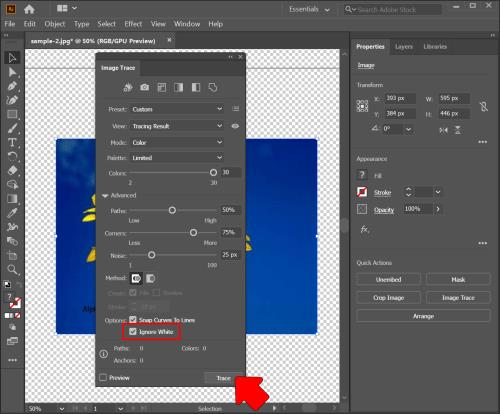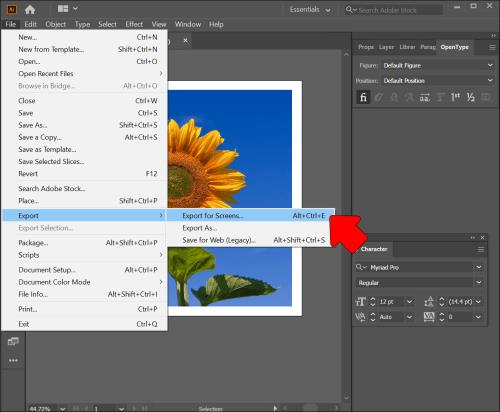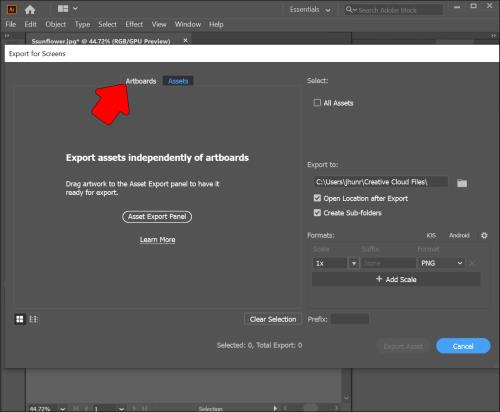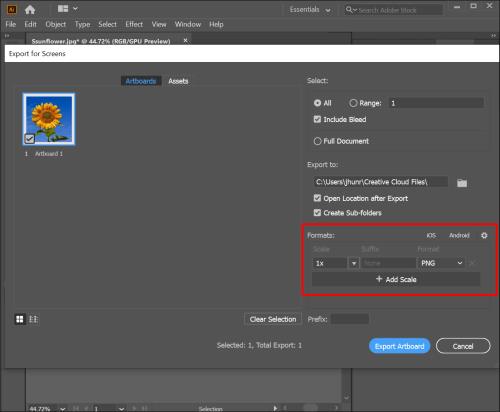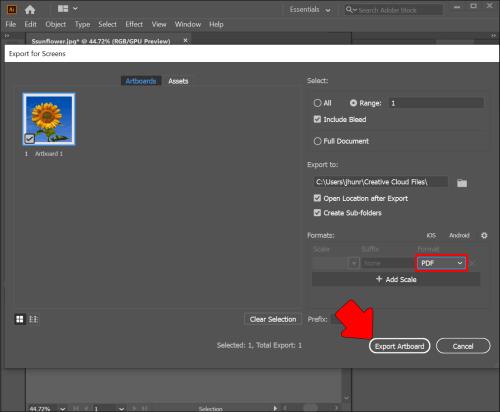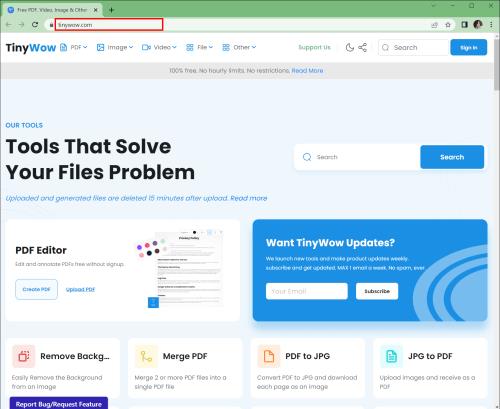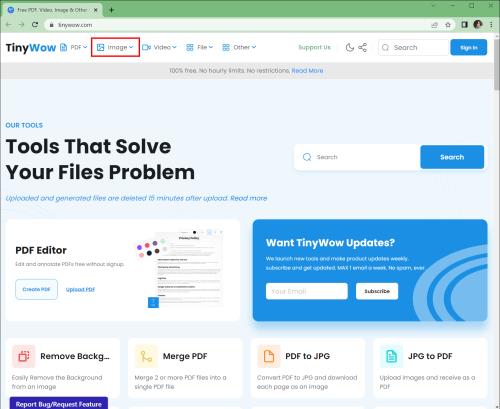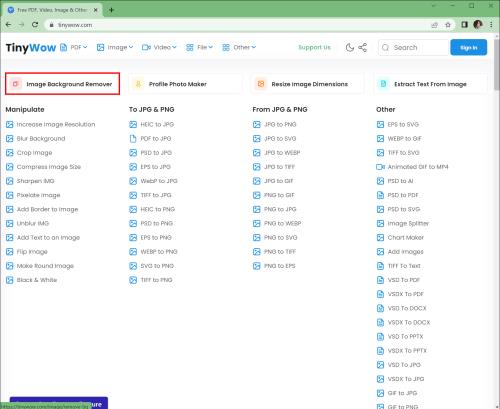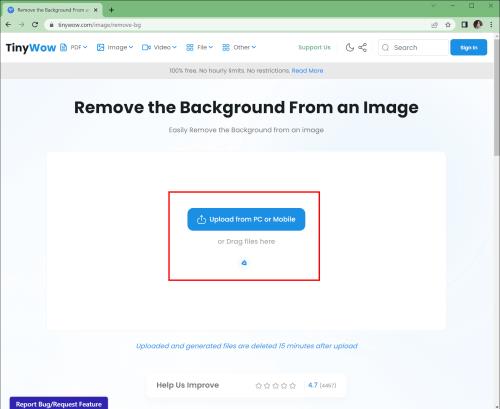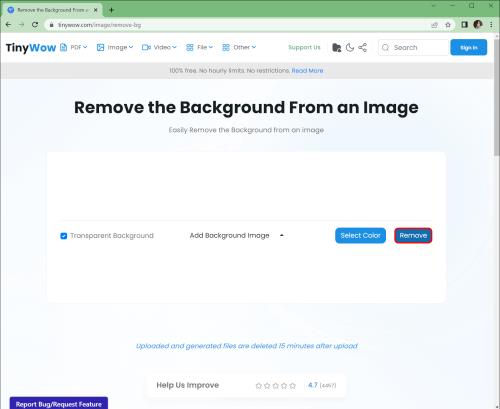Pozadí je nedílnou součástí vašich projektů Illustratoru. Ve výchozím nastavení program ukládá vaše výtvory s bílým pozadím, které nemusí vždy odpovídat vaší představě. Můžete se rozhodnout, že to uděláte transparentní, tak jak to uděláte?
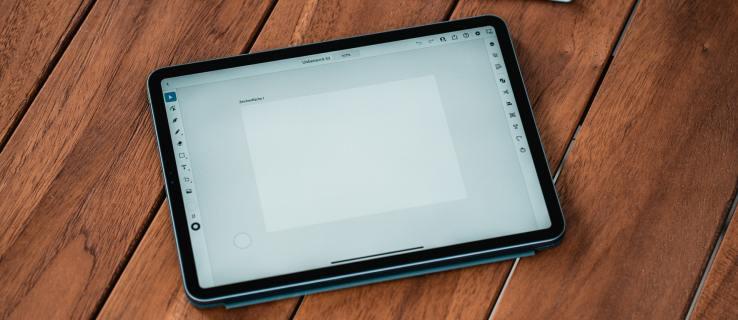
Odpověď prozradí tento článek. Vysvětlíme vám, jak zprůhlednit pozadí aplikace Illustrator.
Illustrator: Jak zprůhlednit pozadí obrázku
Illustrator je uživatelsky přívětivá platforma. Většina funkcí je snadno dostupná, včetně možnosti zprůhlednit pozadí obrázků. Zde jsou kroky.
- Otevřete obrázek, jehož pozadí chcete upravit. Pokud se jedná o existující soubor, stiskněte Soubor , najděte požadovaný obrázek a stiskněte tlačítko Otevřít . Pokud chcete použít nový obrázek, přejděte do hlavní nabídky a klikněte na Vytvořit nový .

- Přejděte do horní části obrazovky a stiskněte tlačítko Zobrazit .

- Přejděte dolů, dokud nenajdete možnost Zobrazit mřížku průhlednosti . Klikněte na něj a počkejte, až se pozadí změní na šedobílou mřížku.

- V případě potřeby upravte svůj obrázek a přidejte nové prvky.
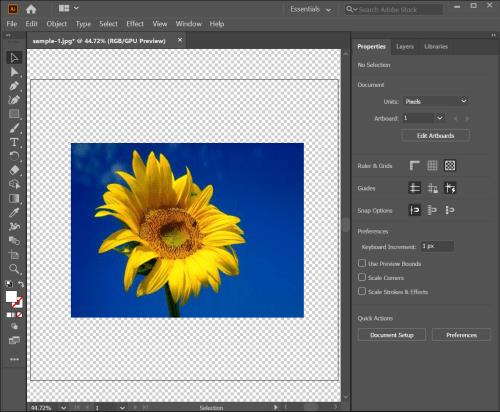
- Uložte obrázek stisknutím tlačítka Soubor , poté Exportovat a Exportovat jako .
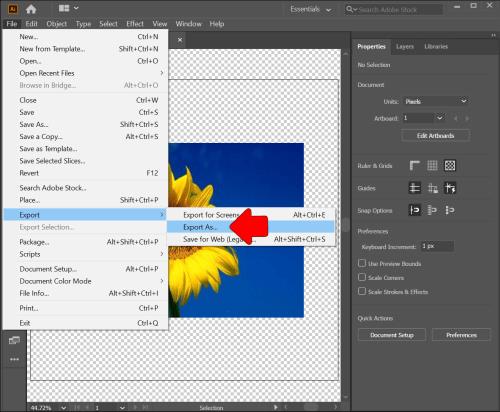
- Vyberte požadovaný formát, například TIFF, SVG nebo PNG. Otevřete obrázek a ověřte, zda je pozadí průhledné.
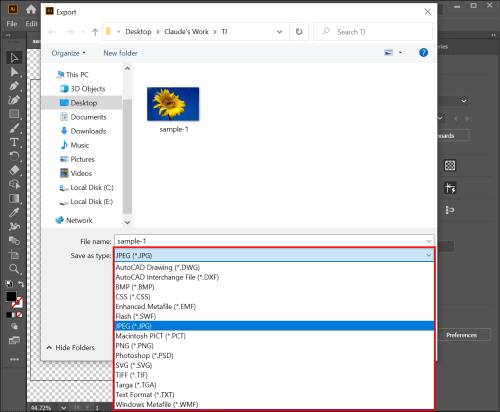
Illustrator: Jak zprůhlednit bílé pozadí
Jednou z nejužitečnějších funkcí aplikace Illustrator je Image Trace, která slouží široké škále funkcí. Můžete jej například použít k převodu rastrových obrázků ve formátu JPEG, PSD nebo PNG na vektorové obrázky. Případně to funguje skvěle pro převod jakýchkoli kreseb, jako jsou skici tužkou, na papíře do vektorových forem.
Ale co je důležitější, funkce Trace umožňuje přeměnit bílé pozadí na průhledné. S aplikací této funkce byste neměli mít potíže:
- Přejděte do aplikace Illustrator a otevřete obrázek.

- Pokud jste uživatelem Windows, stiskněte klávesovou zkratku Ctrl + Shift + D. Pokud na Macu spouštíte Illustrator, použijte místo toho Cmd + Shift + D. Zobrazí se mřížka průhlednosti, která vám umožní určit, zda je pozadí obrázku průhledné.
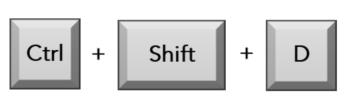
- Stisknutím tlačítka V na klávesnici aktivujte nástroj pro výběr. Nyní můžete pomocí této funkce vybrat svůj obrázek.
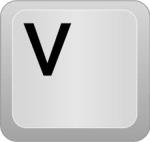
- Přejděte do horní lišty nabídek a stiskněte tlačítko Okno .

- Prozkoumejte nabídku a zvolte Image Trace .

- Změňte funkci Režim z White and Black na Colored .

- Stisknutím nedalekého trojúhelníku otevřete Pokročilá nastavení.

- Přejděte na Možnosti a poté Ignorovat bílou .
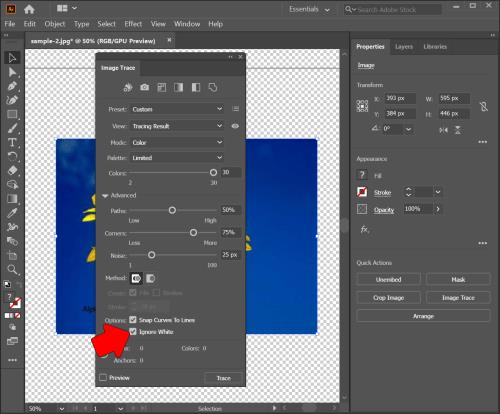
- Vyberte Trace a můžete začít. Tato funkce změní obrázek na váš vektor a zbaví vás bílého pozadí.
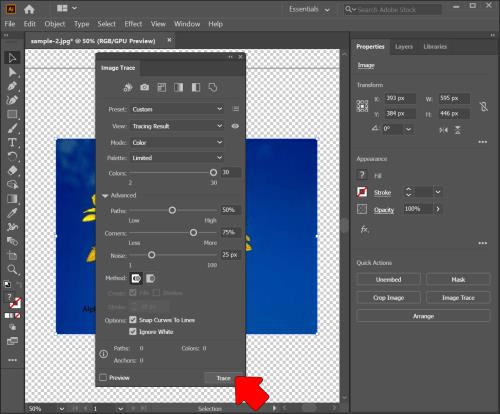
Illustrator: Udělejte průhledné pozadí kreslicího plátna
Na rozdíl od všeobecného přesvědčení Illustrator vždy na začátku vašeho projektu nastaví průhledné pozadí. Ačkoli se na Artboardu jeví jako bílá, ve skutečnosti neexistuje. Je záhadou, proč se zobrazuje bíle, ale existuje způsob, jak zajistit, že po uložení souborů získáte průhledné pozadí.
Zde je to, co byste měli udělat.
- Otevřete Illustrator.
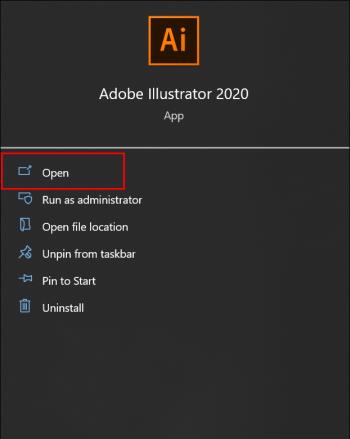
- Vytvořte nový obrázek nebo přidejte existující.

- Přejděte na panel Vlastnosti .
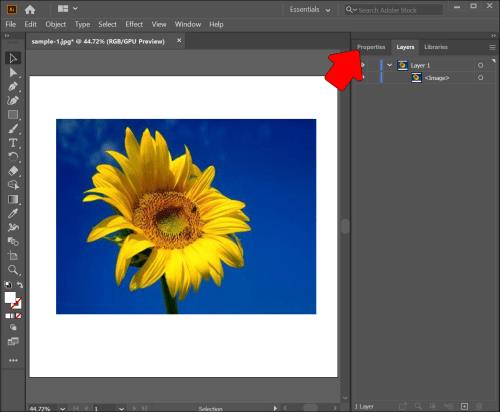
- Přejděte na Pravítko a mřížky .
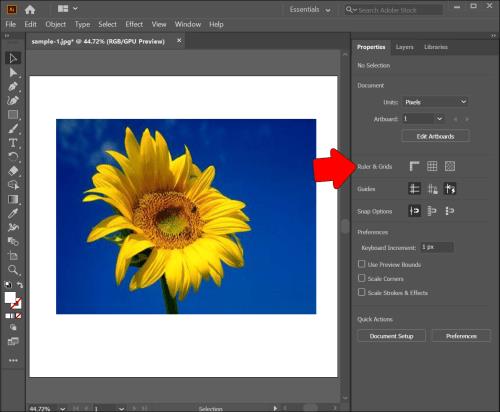
- Klepněte na výzvu, která vám umožní změnit pozadí na průhledné.
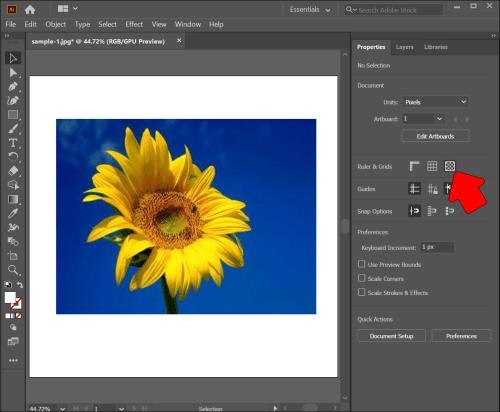
Existuje několik dalších způsobů, jak zajistit, aby pozadí Artboardu bylo průhledné. První vyžaduje použití klávesové zkratky.
- Spusťte Illustrator a přidejte požadovaný obrázek.
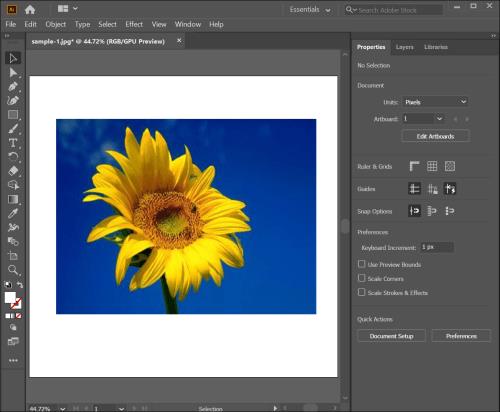
- Pokud jste uživatelem Windows, použijte následující kombinaci kláves: Ctrl + Shift + D . Uživatelé počítačů Mac budou muset stisknout Command + Shift + D .

Nakonec můžete využít pohodlnou funkci ze sekce „Zobrazit“.
- Přejděte do aplikace Illustrator.
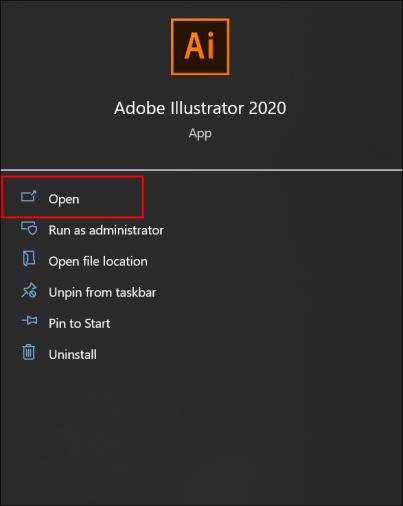
- Vytvořte nový obrázek nebo otevřete existující soubor.

- Přejděte na Zobrazit .

- Stiskněte Zobrazit průhlednou mřížku a to je vše. Nyní byste měli vidět, že pozadí vašeho Artboardu je průhledné.

Jak vytvořit průhledné pozadí Illustratoru iPad
Verze aplikace Illustrator pro iPad je stejně intuitivní jako instance pro PC. V důsledku toho můžete použít stejnou metodu, aby bylo bílé pozadí průhledné.
- Otevřete Illustrator.
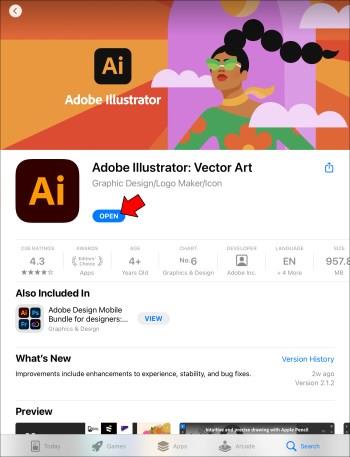
- Otevřete svůj obrázek nebo vytvořte nový.
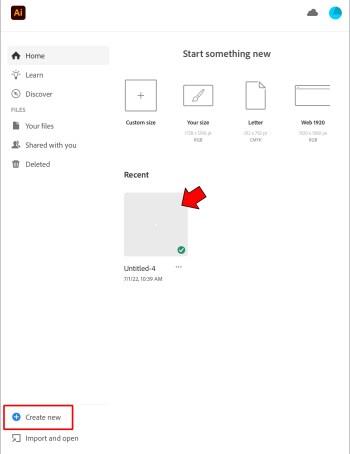
- Přejděte na panel Zobrazit a klepněte na tlačítko Zobrazit průhlednou mřížku .
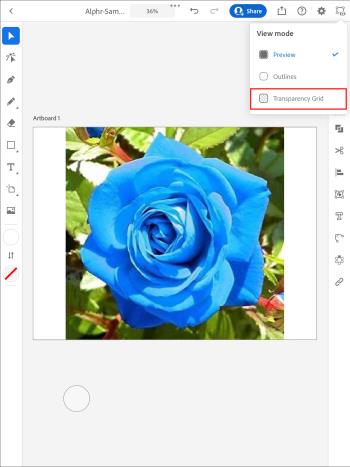
- Zvýrazněte obrázek pomocí nástroje pro výběr .

- Přejděte do nabídky ve spodní části obrázku a vyberte ikonu kruhu .

- Přejděte do režimu Barva a poté vyberte Barva .
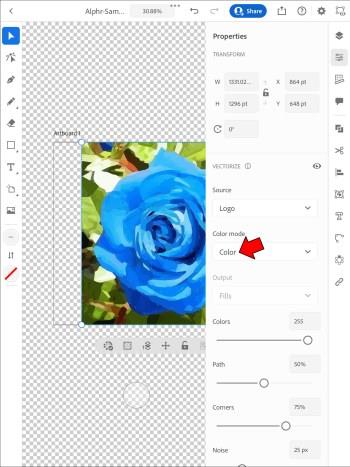
- Přejděte dolů a zaškrtněte políčko Ignorovat bílou .
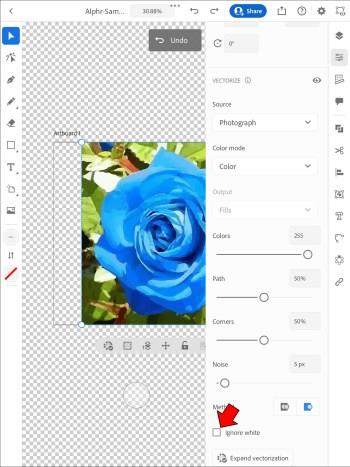
- Počkejte, až to bude hotové a vaše bílé pozadí by mělo být pryč.
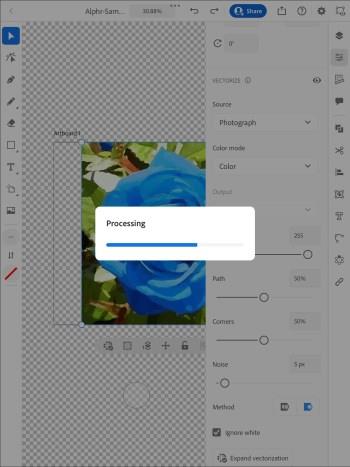
Tento proces je ve většině případů účinný, ale někteří uživatelé hlásí, že po stisknutí tlačítka „Trace“ se na jejich iPadu nic neděje. Naštěstí je řešení přímočaré. Obrázek budete muset uložit jako soubor PNG.
Proveďte následující kroky:
- Otevřete požadovaný obrázek.
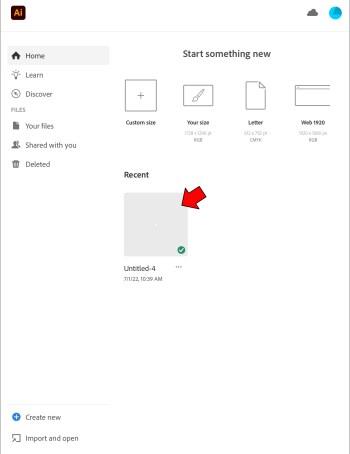
- Přejděte na Soubor a stiskněte Exportovat .
- Vyberte možnost, která vám umožní exportovat soubor pro obrazovky.
- Stiskněte tlačítko Artboards . Pokud je na obrázku více kreslicích pláten, vyberte to, které chcete vytisknout.
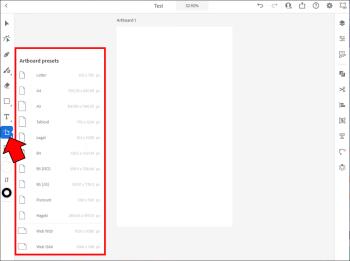
- Klepněte na Formáty a jako formát vyberte PNG . Měřítko by mělo být 1x.
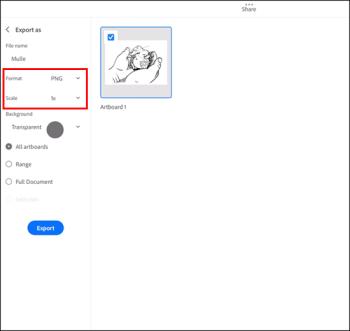
- Vyberte Přidat měřítko a v případě potřeby přidejte další velikosti.
- Přejděte na Pozadí a zvolte Průhledné .
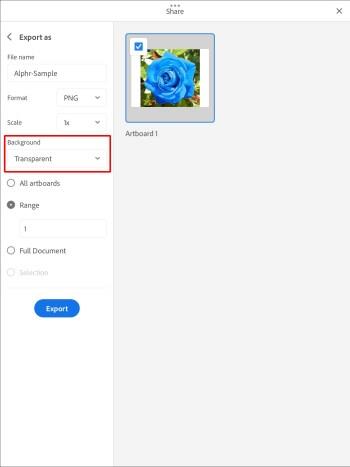
- Zvolte Export Artboard a po otevření souboru PNG by mělo být pozadí průhledné.
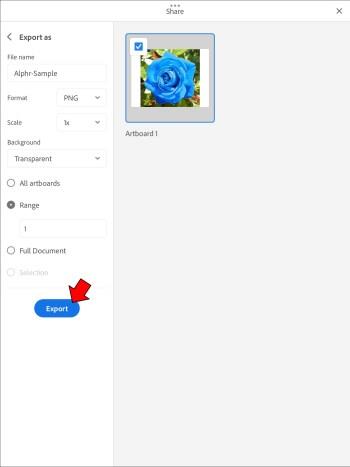
Jak uložit PDF s průhledným pozadím v Illustratoru
Adobe Illustrator umožňuje používat průhledné pozadí prakticky v jakémkoli formátu, včetně PDF. Před exportem souboru však musíte nejprve provést několik úprav obrázku. Opět můžete použít metodu „Image Trace“.
- Otevřete Adobe Illustrator a najděte obrázek, který chcete upravit nebo vytvořit nový obrázek.

- Zkontrolujte, zda je pozadí průhledné. Stiskněte Command + Shift + D nebo Ctrl + Shift + D v závislosti na vaší platformě. Pokud vše vypadá dobře, můžete následující kroky přeskočit. Pokud je ale pozadí z nějakého důvodu barevné, budete si muset ještě trochu vyhrnout rukávy.

- Stisknutím tlačítka V aktivujte nástroj pro výběr.
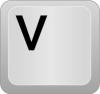
- Najeďte myší na horní nabídku a přejděte do sekce Okno .

- Počkejte, až se objeví rozbalovací nabídka, a zvolte Trasování obrázku .

- Na kartě Režim přepněte z černobílého na barevný .

- Klepnutím na symbol trojúhelníku otevřete Rozšířená nastavení .

- Zaškrtněte Ignorovat bílou a stiskněte Trace v pravém dolním rohu okna. V tomto okamžiku by měla být aktivní funkce Image Trace, která změní váš obrázek na vektory. Rozšířením se tím odstraní jakákoli barva z vašeho pozadí, aby bylo průhledné.
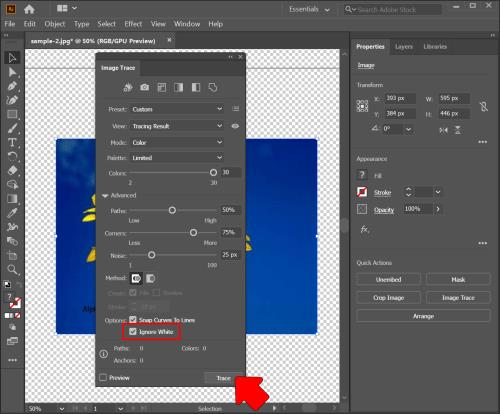
Nyní můžete exportovat obrázek do PDF bez barvení pozadí.
- Klikněte na Exportovat a poté na Exportovat pro obrazovky .
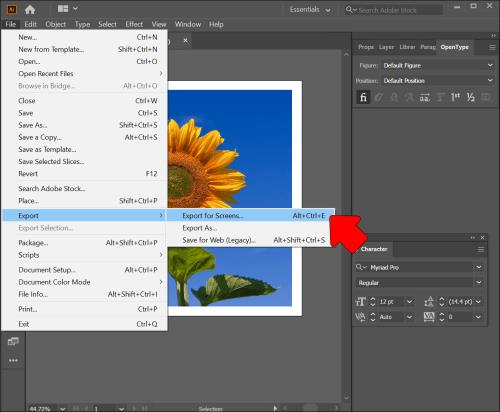
- Stiskněte okno Artboards v dalším dialogovém okně a vyberte Artboards, které chcete uložit.
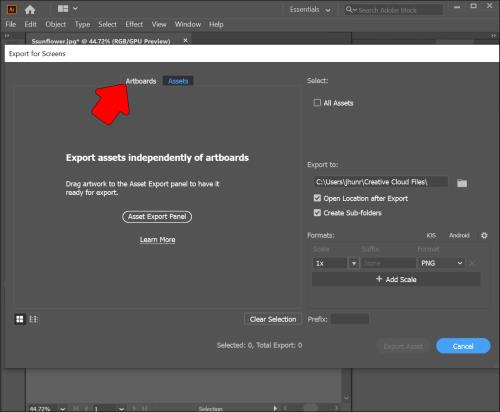
- Přejděte na kartu vpravo a přejděte do části Formát .
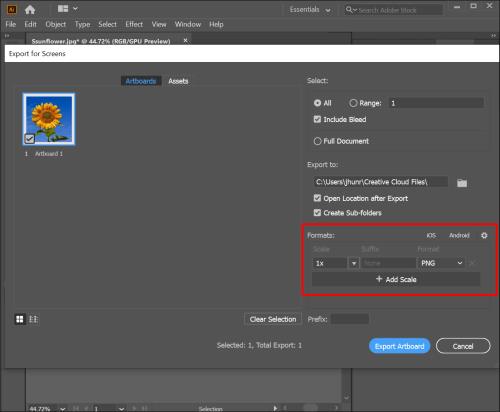
- Zvolte PDF a stiskněte Export Artboards . Pokud exportujete složitý nebo velký soubor, možná budete muset několik minut počkat.
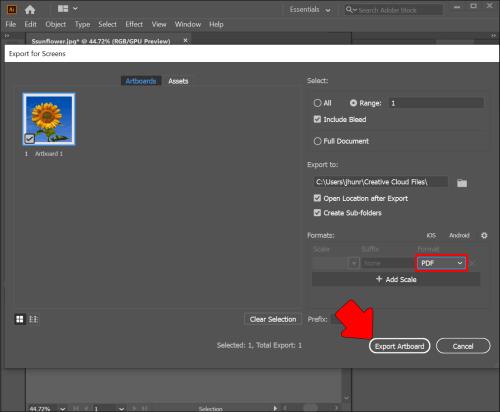
- Otevřete PDF v cílové složce a zkontrolujte, zda je pozadí průhledné.
Alternativní online nástroj
Při zprůhlednění pozadí v Adobe Illustratoru není potřeba spouštět jiné platformy. To znamená, že proces může být časově náročný. Můžete to urychlit pomocí bezplatného online nástroje s názvem TinyWow.
TinyWow Odstraňovač pozadí
TinyWow je platforma pro začátečníky, která vám umožňuje provádět nejrůznější úpravy obrázků v Illustratoru. Odstranění pozadí je jednou z nejužitečnějších funkcí. Vyžaduje to pouze několik kliknutí.
- Spusťte prohlížeč a přejděte na web TinyWow .
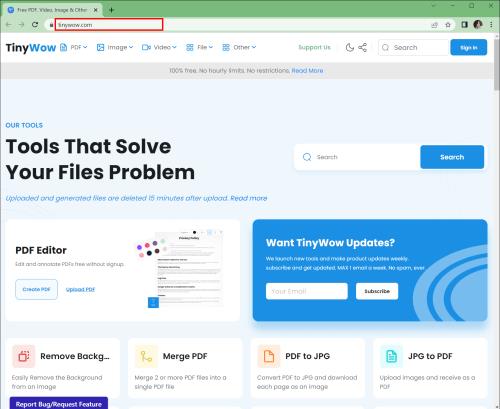
- Stiskněte sekci Obrázek v levé horní části displeje.
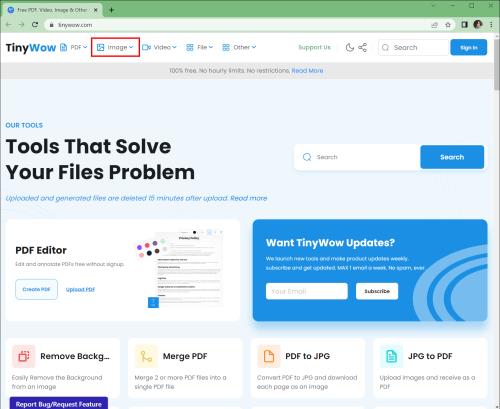
- Vyberte Odstraňovač pozadí obrázku .
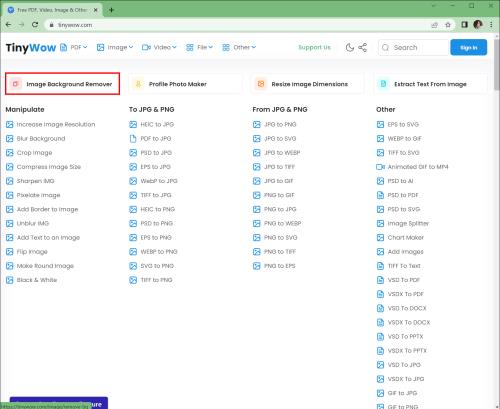
- Přetáhněte obrázek do příslušného pole nebo nahrajte soubor ze svého zařízení. Počkejte, až web obdrží obrázek.
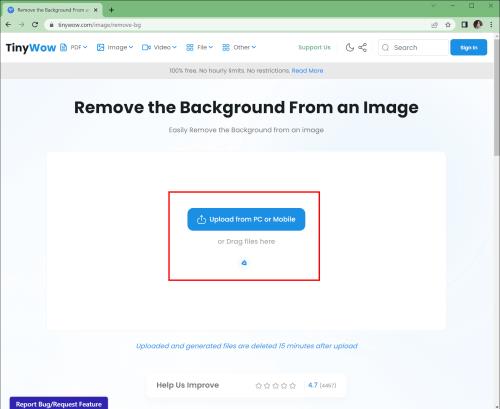
- Klikněte na Odebrat a váš obrázek by již neměl mít pozadí. Stáhněte si obrázek a užijte si svůj nový Artboard.
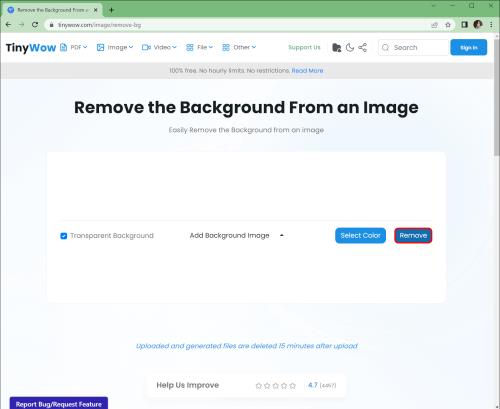
FAQ
Jaké jsou výhody průhlednosti pozadí v aplikaci Adobe Illustrator?
Možná budete chtít přejít na průhledná pozadí v Illustratoru z několika důvodů.
Nejprve vám umožní zaměřit se na určitou oblast vašeho obrázku. I když to zní neintuitivně, efektivní použití této techniky může dát do centra pozornosti jakýkoli design. Tato metoda také vede vaše diváky a staví obraz do jiné perspektivy.
Průhlednost také zlepšuje čitelnost. Poskytuje pomoc, kdykoli nemůžete najít prázdné místo pro vložení textu. Tímto způsobem není třeba měnit velikost nebo upravovat samotný obrázek.
Mnoho lidí používá průhledné pozadí také pro přidání hloubky. Pomáhá vytvořit vícerozměrný design, díky kterému bude každý projekt přitažlivější. Tento jednoduchý doplněk také umožňuje dodat vašim obrázkům jedinečný šmrnc. Lze jej kontrastovat s úžasnými barvami a dosáhnout tak fascinujícího efektu.
Vaše mistrovské dílo by mělo být ústředním bodem
I když jsou barevná pozadí někdy vítána, mohou přitahovat příliš mnoho pozornosti. To není efekt, kterého chcete svými výtvory v Illustratoru dosáhnout. Zprůhlednění pozadí tento problém řeší. Řekne vašemu publiku, na co se má zaměřit, a zajistí, že ho vaše umělecká díla uchvátí.
Preferujete barevná nebo průhledná pozadí v Adobe Illustratoru? Jaký je váš oblíbený způsob zprůhlednění pozadí? Používáte Illustrator na PC, smartphonu nebo tabletu? Řekněte nám to v sekci komentářů níže.